인터넷을 탐색하다 보면 종종 나타나는 팝업창에 불편함을 느끼는 분들이 많습니다. 특히 아이폰의 사파리와 크롬 브라우저에서는 팝업 차단 기능이 기본으로 설정되어 있어, 특정 사이트에서 필요한 정보나 기능을 이용하기 어려운 경우가 있습니다. 이번 포스팅에서는 사파리와 크롬 브라우저에서 팝업 차단을 해제하는 방법에 대해 알아보겠습니다. 간단한 설정 변경으로 더 편리한 웹 서핑을 즐길 수 있으니, 아래 글에서 자세하게 알아봅시다.
아이폰 사파리 브라우저에서 팝업 차단 해제하기
사파리 설정 접근하기
아이폰에서 사파리를 열고, 하단의 ‘설정’ 아이콘을 찾아 클릭합니다. 그런 다음 스크롤을 내려 ‘사파리’ 항목을 선택합니다. 이곳에서는 사파리에 관련된 다양한 설정 옵션을 찾을 수 있습니다. 설정 메뉴에서 ‘팝업 차단’ 항목으로 이동하여 해당 옵션을 쉽게 확인할 수 있습니다.
팝업 차단 기능 끄기
‘팝업 차단’ 항목에 진입한 후, 해당 버튼이 활성화되어 있다면 이를 비활성화해야 합니다. 버튼을 한 번 터치하면 색상이 변하면서 팝업 차단 기능이 꺼지게 됩니다. 이제부터는 필요에 따라 웹사이트에서 제공하는 팝업 창들이 정상적으로 표시될 것입니다. 특정 사이트에서 필요한 정보나 기능에 접근할 수 있게 되어 훨씬 편리해질 것입니다.
변경 사항 저장 및 적용 확인하기
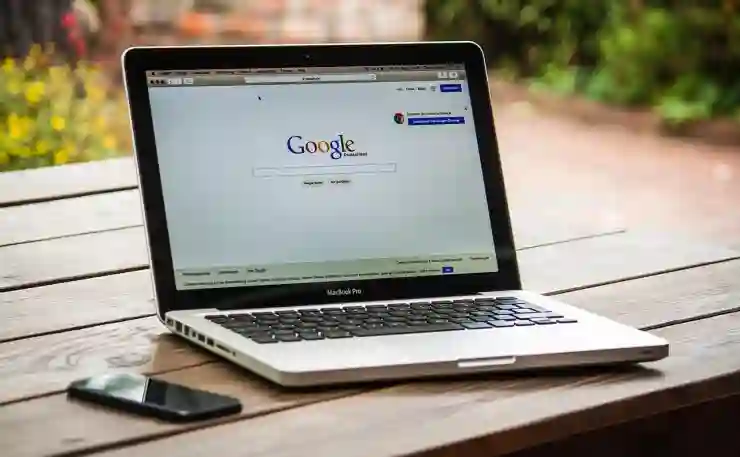
아이폰 사파리 브라우저 팝업차단해제 방법 크롬까지!
설정을 완료한 후에는 반드시 이전 화면으로 돌아가서 변경 사항이 잘 적용되었는지 확인합니다. 만약 재부팅이나 앱 재시작 후에도 여전히 팝업이 차단된다면, 다시 한 번 설정에 들어가 확인하는 것이 좋습니다. 이렇게 간단한 과정을 통해 보다 유용한 웹 서핑 환경을 조성할 수 있습니다.
크롬 브라우저에서 팝업 차단 해제하기
크롬 설정 메뉴 열기
아이폰의 크롬 브라우저를 실행하고, 우측 하단의 ‘더보기’ 아이콘(세로 점 세 개)을 눌러 설정 메뉴를 엽니다. 여기서 ‘설정’ 옵션을 선택하여 다양한 브라우저 관련 설정에 접근할 수 있습니다. 이 과정은 간편하며, 필요한 조치를 취하는 데 큰 도움이 될 것입니다.
사이트 설정으로 이동하기
설정 페이지에서 ‘개인정보 보호 및 보안’ 섹션으로 스크롤하여 들어갑니다. 그 다음 ‘사이트 설정’ 옵션을 클릭하면 현재 사용 중인 여러 사이트와 관련된 권한 관리 메뉴로 이동하게 됩니다. 이곳에서는 각 사이트별로 팝업 허용 여부를 조정할 수 있습니다.
팝업 허용 설정 변경하기
사이트 목록 중에서 특정 사이트를 선택하여 해당 사이트의 팝업 권한을 변경합니다. 기본적으로 모든 팝업이 차단되어 있을 텐데, 여기서 ‘허용’ 또는 ‘예’를 선택하면 해당 사이트의 모든 팝업 창이 정상적으로 표시됩니다. 이 단계도 잊지 말고 진행해야 원하는 정보를 얻는 데 어려움이 없겠습니다.
| 브라우저 | 설정 위치 | 차단 해제 방법 |
|---|---|---|
| 사파리 | 설정 > 사파리 > 팝업 차단 | ‘팝업 차단’ 기능 비활성화 |
| 크롬 | 더보기 > 설정 > 개인정보 보호 및 보안 > 사이트 설정 | 특정 사이트의 팝업 허용 변경하기 |
모바일 웹 서핑 시 유의사항 알아보기
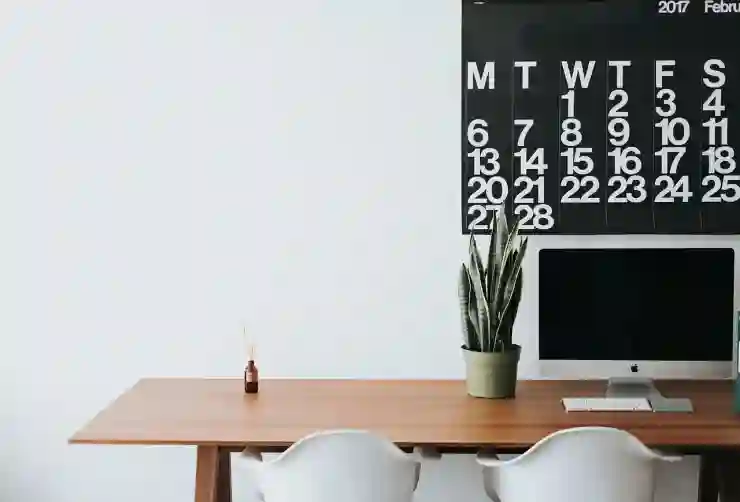
아이폰 사파리 브라우저 팝업차단해제 방법 크롬까지!

아이폰 사파리 브라우저 팝업차단해제 방법 크롬까지!
팝업 창과 광고 구분하기
웹 서핑 중 발생하는 많은 팝업들은 광고성 내용일 가능성이 높습니다. 그러나 때때로 중요한 알림이나 정보 제공 목적의 다른 유형의 팝업도 존재하므로 주의를 기울여야 합니다. 일반적인 광고와 필수 정보 제공 사이를 잘 구분할 줄 아는 것이 중요합니다.
보안 위험 고려하기
모든 팝업 창이 안전하다고 가정해서는 안 됩니다. 일부 악성 웹사이트는 사용자 정보를 탈취하거나 바이러스 감염 등의 위험을 초래할 수도 있습니다. 따라서 신뢰할 수 있는 출처인지 항상 검토하고, 의심스러운 링크나 파일은 클릭하지 않는 것이 좋습니다.
적절한 사용법 익히기
필요 없는 경우에는 되도록이면 다시 팝업 기능을 켜두는 것이 좋습니다. 이는 불필요한 광고와 같은 요소들을 자연스럽게 걸러주는 효과가 있기 때문입니다. 또한, 자주 사용하는 사이트에 대해서만 예외적으로 허용해 두는 것도 좋은 방법입니다.
유용한 앱과 도구 소개하기
광고 차단 앱 활용하기
웹 서핑 중 불편함을 최소화하려면 광고 차단 앱 설치를 고려해 볼 수 있습니다. 이러한 앱들은 기본적으로 브라우저 내장 옵션보다 더 강력하게 광고를 필터링해 주며, 불필요한 콘텐츠를 제거하여 쾌적한 환경을 제공합니다.
VPN 서비스 이용하기
VPN 서비스를 활용하면 보다 안전하게 인터넷 탐색이 가능합니다. VPN은 사용자의 IP 주소를 숨겨주고, 개인 정보를 보호해줍니다. 이는 특히 공공 Wi-Fi 환경에서 더욱 유용하며, 추가적인 보안을 원하는 사용자에게 권장됩니다.
자주 방문하는 사이트 즐겨찾기 등록하기
자주 방문하는 웹사이트를 즐겨찾기로 등록하면 매번 URL 입력 없이 손쉽게 접근할 수 있어 편리합니다. 이는 빠른 탐색 경험뿐만 아니라 필요한 정보에 즉각적으로 접근할 수 있게 도와줍니다.
PWA(Progressive Web App) 활용하기
PWA란 무엇인가?
PWA는 웹 애플리케이션과 네이티브 애플리케이션의 장점을 결합한 형태로, 사용자가 별도의 설치 없이도 앱처럼 사용할 수 있도록 만들어진 웹 기술입니다.
이를 통해 사용자들은 빠르고 안정적인 인터넷 환경 속에서도 모바일 최적화를 경험하게 됩니다.
PWA 설치 방법 알아보기
아이폰에서는 PWA를 쉽게 설치할 수 있는 방법이 마련되어 있습니다.
사파리 또는 크롬 브라우저에서 원하는 PWA 웹사이트에 접속 후 공유 버튼을 눌러 “홈 화면에 추가” 옵션을 선택하면 됩니다.
이를 통해 언제 어디서나 앱처럼 간편하게 사용할 수 있어 매우 유용합니다.
PWA 사용 시 주의사항
PWA 사용 시에도 여전히 보안 문제나 개인정보 유출 위험이 존재하므로 신뢰할 수 있는 출처인지 반드시 확인해야 합니다.
또한 오프라인에서도 작동하도록 설계된 PWA도 있지만 일부 기능은 온라인 연결 시에만 작동하므로 이를 참고하여 사용하는 것이 좋습니다
마무리하는 부분에서
아이폰에서 사파리와 크롬 브라우저의 팝업 차단 해제 방법을 통해 보다 원활한 웹 서핑 경험을 제공받을 수 있습니다. 그러나 팝업 창이 항상 안전한 것은 아니므로, 신뢰할 수 있는 사이트에서만 허용하는 것이 중요합니다. 또한, 광고 차단 앱이나 VPN 서비스를 활용하여 보안과 편리함을 동시에 챙길 수 있습니다. 이러한 유용한 도구와 방법들을 적절히 사용하여 더욱 쾌적한 인터넷 환경을 만들어 가시기 바랍니다.
더 알고 싶은 사항들
1. 사파리 브라우저의 다른 유용한 기능들에 대해 알아보세요.
2. 모바일 데이터 절약하기 위한 브라우저 설정 방법을 확인해 보세요.
3. 크롬 브라우저의 확장 프로그램 활용법에 대해 알아보세요.
4. 자주 방문하는 사이트의 알림 설정 방법을 살펴보세요.
5. 공공 Wi-Fi 사용 시 주의해야 할 점들을 확인하세요.
주요 내용 정리
아이폰에서 사파리 및 크롬 브라우저의 팝업 차단 해제 방법을 소개했습니다. 사파리는 설정 메뉴를 통해 간편하게 팝업 차단 기능을 비활성화할 수 있으며, 크롬은 사이트별로 권한을 조정할 수 있습니다. 웹 서핑 시 팝업과 광고를 구분하고, 보안 위험성을 고려해야 합니다. 광고 차단 앱과 VPN 서비스 등을 활용하여 보다 안전하고 쾌적한 인터넷 환경을 만들어가는 것이 중요합니다.
자주 묻는 질문 (FAQ) 📖
Q: 아이폰 사파리에서 팝업 차단을 해제하는 방법은 무엇인가요?
A: 아이폰 사파리에서 팝업 차단을 해제하려면, 설정 앱을 열고 ‘사파리’를 선택한 후 ‘팝업 창 차단’ 옵션을 끄면 됩니다.
Q: 크롬 브라우저에서 팝업 차단을 해제하려면 어떻게 해야 하나요?
A: 크롬 브라우저에서 팝업 차단을 해제하려면, 크롬 앱을 열고 오른쪽 상단의 메뉴 버튼(세 점)을 클릭한 후 ‘설정’ > ‘사이트 설정’ > ‘팝업 및 리디렉션’으로 이동하여 허용 옵션을 선택하면 됩니다.
Q: 팝업 차단을 해제하면 보안에 문제가 생기지 않나요?
A: 팝업 차단을 해제하면 일부 웹사이트에서 유용한 기능이 활성화될 수 있지만, 악성 팝업도 나타날 수 있으므로 신뢰할 수 있는 사이트에서만 팝업을 허용하는 것이 좋습니다.
